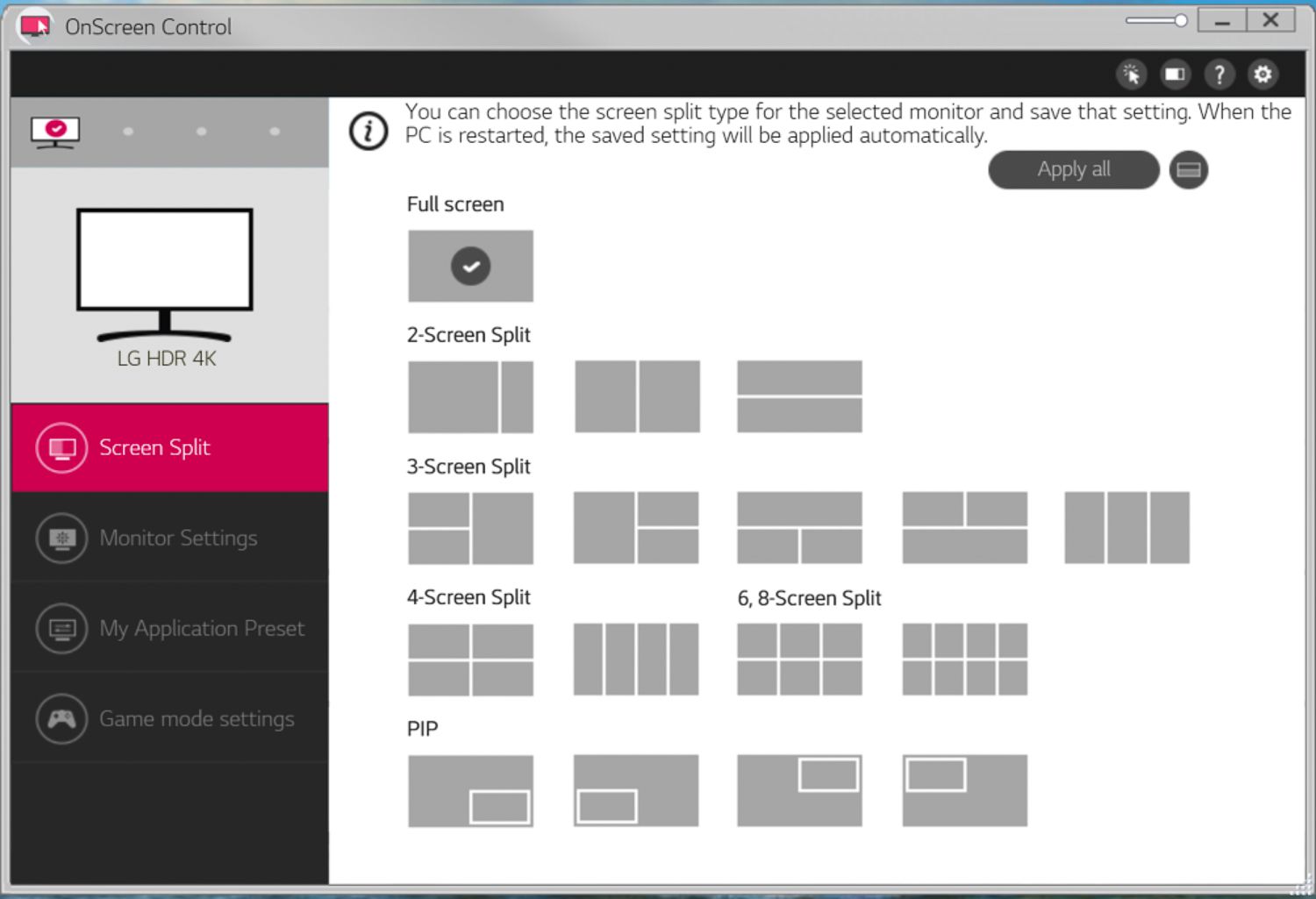
Многозадачность стала частью жизни в современном цифровом мире. Мы все хотим добиться большего за меньшее время, и наши устройства эволюционировали, чтобы удовлетворить этот спрос. Телевизоры LG, например, предоставьте приложение Multi-View, которое позволяет вам разделить экран и просматривать два элемента одновременно. Приложение Multi-View для телевизоров LG позволяет смотреть фильм, работая в Интернете, или спортивную игру, читая новости. В этом посте будет показано, как разделить экраны на телевизоре LG с помощью приложения Multi-View.
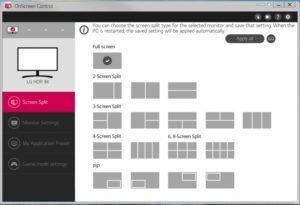
Что такое приложение Multi-View на телевизоре LG?
Приложение Multi-View на телевизорах LG позволяет разделить экран и просматривать два объекта одновременно. У вас есть возможность смотреть телеканалы, транслировать контент, работать в Интернете или даже подключать свой телефон или планшет и просматривать его содержимое на одном экране. С помощью Multi-View вы можете изменять размер и положение каждого экрана и легко перемещаться между различными комбинациями контента.
Как получить доступ к Multi-View на телевизоре LG?
Выполните следующие простые шаги, чтобы запустить приложение Multi-View на телевизоре LG:
- Шаг 1: Включите телевизор LG и нажмите кнопку «Домой» на пульте дистанционного управления.
- Шаг 2: Перейдите в раздел приложений и выберите приложение Multi-View.
- Шаг 3: Появится меню с такими опциями, как просмотр телеканалов, потоковая передача материалов, Сидя в Интернетеили подключив телефон или планшет.
- Шаг 4: Выберите нужный вариант и следуйте инструкциям на экране, чтобы разделить экран.
Как разделить экран на телевизоре LG с помощью приложения Multi-View?
После того, как вы открыли приложение Multi-View на телевизоре LG, вы можете разделить экран и просматривать два объекта одновременно, выполнив следующие действия:
- Шаг 1: В левой части экрана выберите контент, который хотите посмотреть.
- Шаг 2: В правой части экрана выберите контент, который хотите посмотреть.
- Шаг 3: С помощью пульта дистанционного управления отрегулируйте размер и положение каждого экрана.
- Шаг 4: На пульте дистанционного управления нажмите кнопку OK, чтобы сохранить настройки и начать просмотр.
Советы и рекомендации по использованию Multi-View на телевизоре LG
Вот несколько советов, которые помогут вам максимально эффективно использовать приложение Multi-View на телевизоре LG:
- Настройте размер и положение каждого экрана: Вы можете изменить размер и положение каждого экрана в соответствии со своими потребностями. Перетащите каждый экран, чтобы увеличить или уменьшить его с помощью пульта дистанционного управления.
- Переключение между различными комбинациями контента. Вы можете переключаться между различными комбинациями контента, нажав кнопку OK на пульте дистанционного управления и выбрав другой вариант.
- Используйте функцию фокусировки звука: вы можете использовать функцию фокусировки звука, чтобы выбрать, звук какого экрана вы хотите услышать. Выберите экран, с которого вы хотите слышать звуки, и нажмите кнопку фокусировки звука на пульте дистанционного управления.
- Подключите телефон или планшет: подключите телефон или планшет к телевизору LG, чтобы просматривать его содержимое на том же экране. Просто выберите вариант «Подключить телефон или планшет» и следуйте инструкциям на экране.
Часто задаваемые вопросы
Какие модели телевизоров LG включают приложение Multi-View?
Приложение Multi-View доступно на ограниченном количестве моделей телевизоров LG, включая модели OLED и NanoCell.
Могу ли я использовать Multi-View для просмотра разных каналов на каждом экране?
Да, вы можете использовать Multi-View для просмотра разных каналов на каждом экране. Просто выберите телеканал и выберите другой канал для каждого экрана.
Могу ли я использовать Multi-View для трансляции материала на оба экрана?
Да, вы можете использовать Multi-View для трансляции информации на оба экрана. Просто выберите параметр потоковой передачи и контент, который вы хотите просматривать на каждом экране.
Могу ли я использовать Multi-View с приложениями, отличными от перечисленных?
Нет, Multi-View совместим только с приложениями, перечисленными в области приложений. Однако вы можете подключить свой телефон или планшет и смотреть его содержимое на том же экране.
Могу ли я изменить размер и положение каждого экрана после начала просмотра?
Да, вы можете использовать пульт дистанционного управления для изменения размера и положения каждого экрана в любой момент. Просто нажмите кнопку OK и выберите экран, который нужно изменить.
Как установить приложение LG Multi-View
Настройка приложения Multi-View на телевизоре LG — это простой процесс, который можно выполнить за считанные минуты. Вот как установить приложение Multi-View на телевизор LG:
- Включите телевизор LG и с помощью пульта дистанционного управления нажмите кнопку «Домой».
- Перейдите в раздел «Приложения» на главном экране и выберите «Multi-View».
- Выберите источник для каждого экрана. На выбор доступны телеканалы, порты HDMI и встроенные приложения, такие как Netflix и Amazon Prime Video.
- С помощью пульта дистанционного управления вы можете изменить размер и положение каждого экрана. Клавиши со стрелками можно использовать для перемещения дисплеев, а кнопку «ОК» можно использовать для изменения размера.
- После настройки приложения Multi-View вы можете переключаться между различными источниками и настраивать экраны по мере необходимости.
Заключение
Приложение Multi-View для телевизора LG — отличный способ выполнять несколько задач и одновременно просматривать два объекта. Multi-View позволяет смотреть фильм во время работы в Интернете или спортивную игру, не забывая при этом следить за новостями. Вы можете разделить экран на телевизоре LG и изменить размер и положение каждого экрана, следуя методам, описанным в этой статье. Так почему бы не попробовать?






Оставьте комментарий